Apakah sistem Linux Anda 64-bit atau 32-bit? 5 cara untuk mencari tahu
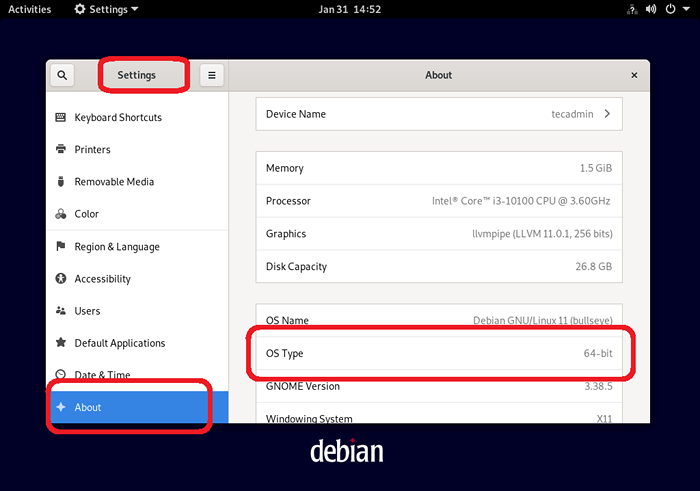
- 1986
- 21
- Hector Kuhic
Menentukan arsitektur bit dari sistem Linux Anda adalah tugas yang penting, karena membantu Anda memastikan kompatibilitas dengan perangkat lunak dan perangkat keras. Jika Anda menjalankan Linux versi 64-bit, Anda akan dapat memanfaatkan lebih banyak memori dan peningkatan kinerja. Di sisi lain, jika Anda menjalankan versi 32-bit, Anda akan dibatasi hingga maksimum 4GB RAM.
Di artikel ini, kami akan menunjukkan kepada Anda 5 cara mudah untuk menentukan apakah sistem Linux Anda menjalankan arsitektur 64-bit atau 32-bit.
1. Menggunakan perintah "uname"
Perintah "uname" adalah salah satu metode paling sederhana dan paling mudah untuk menentukan arsitektur bit dari sistem Linux Anda. Buka jendela terminal dan masukkan perintah berikut:
uname -m Jika output dari perintah ini adalah "x86_64," maka Anda menjalankan versi 64-bit dari Linux. Jika outputnya adalah "i686" atau "i386," maka Anda menjalankan versi 32-bit.
2. Menggunakan perintah "getConf"
Perintah "getConf" juga dapat digunakan untuk menentukan arsitektur bit dari sistem Linux Anda. Masukkan perintah berikut di jendela terminal:
getConf long_bit Jika output dari perintah ini adalah "64," maka Anda menjalankan versi 64-bit dari Linux. Jika outputnya adalah "32," maka Anda menjalankan versi 32-bit.
3. Menggunakan perintah "LSCPU"
Perintah "LSCPU" memberikan informasi terperinci tentang CPU dan arsitektur sistem Anda. Untuk menggunakannya, cukup masukkan perintah berikut di jendela terminal:
LSCPU Di output perintah ini, cari bidang "Arsitektur". Jika dikatakan "x86_64," maka Anda menjalankan versi 64-bit dari Linux. Jika dikatakan "i686" atau "i386," maka Anda menjalankan versi 32-bit.
4. Menggunakan perintah "lengkungan"
Perintah "lengkungan" adalah metode sederhana dan mudah untuk menentukan arsitektur bit dari sistem Linux Anda. Masukkan perintah berikut di jendela terminal:
lengkungan Jika output dari perintah ini adalah "x86_64," maka Anda menjalankan versi 64-bit dari Linux. Jika outputnya adalah "i686" atau "i386," maka Anda menjalankan versi 32-bit.
5. Memeriksa Informasi Sistem di GUI
Jika Anda menggunakan antarmuka pengguna grafis (GUI) pada sistem Linux Anda, Anda juga dapat memeriksa arsitektur bit dengan melihat informasi sistem Anda. Untuk melakukan ini, buka "Pengaturan Sistem" atau "Panel Kontrol" dan cari bagian yang berlabel "Tentang". Di bagian ini, Anda harus dapat melihat apakah sistem Anda menjalankan versi 64-bit atau 32-bit dari Linux.
Untuk referensi, lihat tangkapan layar di bawah ini:
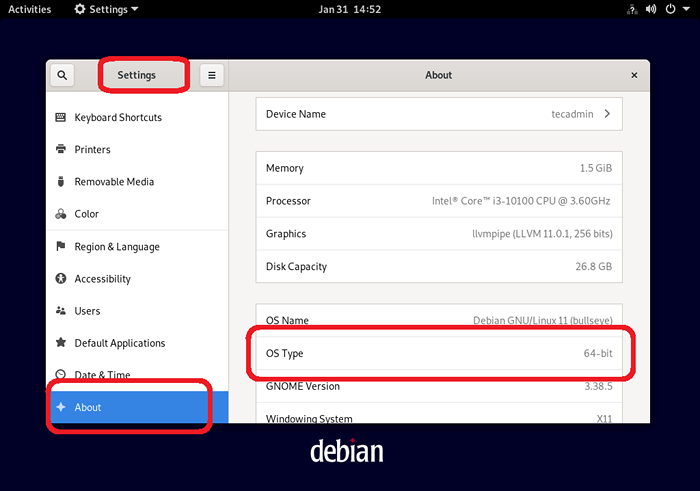 Periksa apakah sistem Linux Anda 64-bit atau 32-bit
Periksa apakah sistem Linux Anda 64-bit atau 32-bitKesimpulan
Sebagai kesimpulan, menentukan arsitektur bit sistem Linux Anda adalah tugas cepat dan mudah yang dapat dilakukan dengan menggunakan beberapa metode. Apakah Anda lebih suka menggunakan terminal atau GUI, Anda sekarang harus dapat menentukan apakah sistem Anda menjalankan versi 64-bit atau 32-bit dari Linux.
- « Menggunakan perintah RPM untuk menginstal, meningkatkan dan menghapus paket
- Cara memasukkan kata sandi dalam skrip shell sebagai karakter tersembunyi »

